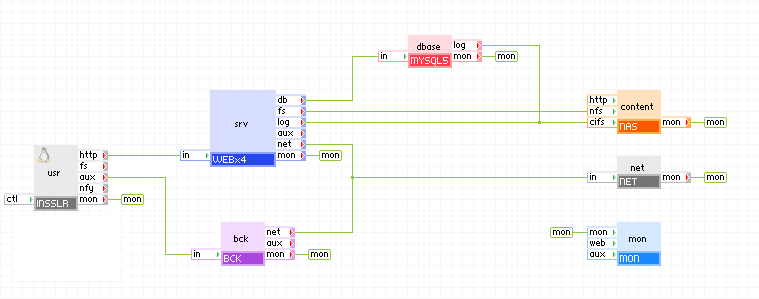
以下に、BCK バックアップ イネーブラを使用するために LampX4 アプリケーションをセットアップする手順を段階別に紹介します。 このトピックで示す手順は、バックアップとリストアの機能を任意のアプリケーションに追加するのに使用できます。
BCK アプライアンスは、実行元のグリッド上で認証できるようにする必要があります。 これを確実に行うには、パスフレーズのない openssh 形式で公開/秘密鍵ペアを作成します。 その公開鍵が生成された公開鍵に相当するグリッド上でユーザを作成します。 そのためには、以下の手順 1 ~ 3 に従います。
-----BEGIN RSA PRIVATE KEY-----
MIICWwIBAAKBgQC1dXZ8vewm32WeHIbYhsbY3e5WI6BfvAC0YR5dXqzUVqPnniKd
gMWR3lReoxo8m49b9gL3Vkbb9l5gDAmcXO9NiYw1rWkTFdxvIBmwhuDkinRFfgnR
Sa1SiaLZ2FD0zGsf4pxIC73ke+qv8IhoNJkHW/QXviMG9RQB+HO1thf9zwIBJQKB
gQCOOXiLSMACysVEkuY7AdofmTBtByqr5mFqyKkYv9ORq7Dl+Hv+6GOAKsyBhsGJ
cwGo8UCYWGENRI8or30nhxxr4D9dU9XgwXrZBMSmWesUzd2tYVbbSVfhgnCX/5tN
+O2ffCHiWpDwCYKnv5AeBUpNxzDTUSTiEa6q+HJm6/i7hQJBAPJ+jMA2UecfAwuS
2ztowizyZLrwD/SaShM0MfE7fp1fAoyKn38TsyVMRE+VPGUMAJXTsKyW4Gubq18l
CprcIL0CQQC/kK1wlKJs2hCS22IoMbhfratG6Ls1SqIfdRIcjRuHhKohn85fvE6I
Ryusir7jSLUx6u+GtV5hQTXX6NhYGP97AkA6/DATFCHCmNc6KqQHiC87XY4foi1l
Au9sdHrZ0DOOEDENbdPE9vQ5gUEMcGii9RTmLJLCMomdomf0jHgzgacZAkAZ4x5b
Ulsjd2oGAfiB+OGQY5OvoujdsCO/D9ID27ecsRASYbQaxmt6MyGT22XnXNo3LZX9
cnSJrt3DOyQnlKznAkEAoohf8gEZ2oGoCddod+DjLMNLBjmM/2Z+4G+VC3eDbOpr
9T1libLcXZl/HeISHIx1n518z85eppZMQs6Xb3fHeQ==
-----END RSA PRIVATE KEY-----
user create bck@my_domain.com pwd=- sshkey="ssh-rsa AAAAB3NzaC1yc2EAA ... v0F74jBvUUAfhztbYX/c8="
以下の図に示すように、LampX4 のインスタンスをプロビジョニングし、BCK アプライアンスを接続します。 BCK アプライアンスに bck という名前を付けます。
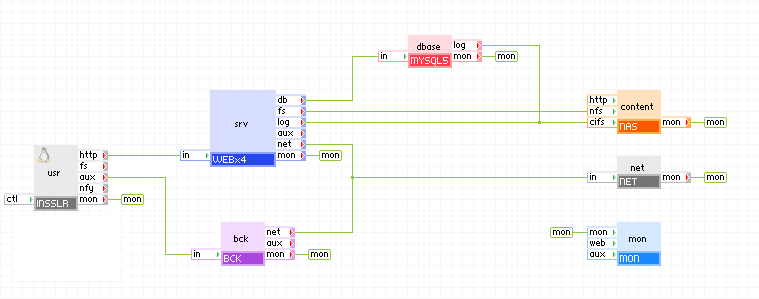
4. ポート 8080 上の tcp トラフィックが aux 端子に転送されるように INSSL ゲートウェイ プロパティを設定します。
5. BCK 設定データを保持するための小さなボリュームを作成します。 キャンバスの空の領域を右クリックし、[ ボリュームの管理. クリック 追加 ]をクリックして新しいボリュームを作成し、以下のボリューム情報を指定します。
6. BCK インスタンス設定を構成します。
7. 秘密キーを使って BCK インスタンスを設定します。
8. アプリケーション IP (LampX4 の in_ip プロパティ)のポート 8080 にブラウザでアクセスし、BCK の Web インターフェースを表示します(http://1.2.3.216: 8080/ など)。 これでアプリケーションをバックアップできます。
| Copyright © 2011 CA. All rights reserved. | このトピックについて CA Technologies に電子メールを送信する |